3 Fitur baru di aplikasi foto iOS 18 yang didesain ulang
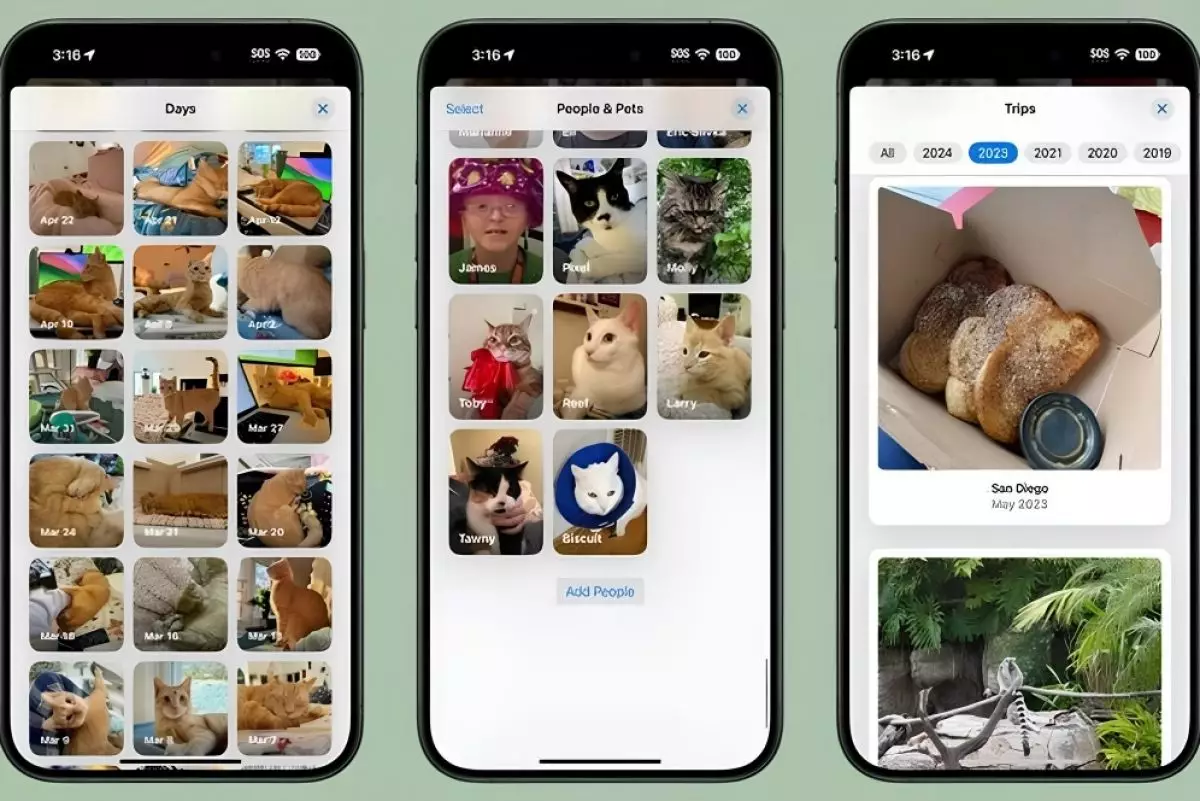
foto: macrumors
Techno.id - Setiap versi iOS hadir, ada segudang fitur baru yang ditingkatkan. Jika kamu memiliki iPhone yang kompatibel dengan iOS 18 dan baru-baru ini memperbarui perangkat, kamu mungkin telah memperhatikan banyak Fitur iOS baru yang keren yang layak dijelajahi.
Misalnya, kamu sekarang memiliki Pusat Kontrol yang lebih kuat yang mencakup tombol daya serta halaman tambahan untuk kontrol pemutaran musik dan berbagai pengaturan terkait koneksi. Kamu juga dapat mempersonalisasi layar beranda lebih keren dengan mengadopsi ikon aplikasi berwarna lebih gelap dan mengubah ukurannya di layar.
Jika memiliki aplikasi sensitif yang ingin diblokir dari pengintaian, kini kamu dapat menyembunyikan dan menguncinya di balik kode sandi atau verifikasi Face ID.
Namun salah satu peningkatan yang cukup dinantikan dalam iOS 18 adalah aplikasi iPhone asli yang diakses hampir setiap pengguna yaitu Foto. Ketika kamu meluncurkan galeri iPhone setelah memperbarui ke iOS 18, alih-alih harus menavigasi masuk dan keluar dari tab untuk melihat album yang berbeda, kamu akan melihat bahwa halaman beranda dibagi menjadi beberapa bagianyang dapat kamu akses secara mudah dengan menggulir secara vertikal. Berikut beberapa perubahan yang perlu kamu ketahui saat mengutak-atik aplikasi Foto iPhone yang diperbarui.
Organisasi rol kamera yang lebih baik

Untuk mengakses perpustakaan Foto utama, cukup gulir ke bawah hingga header Perpustakaan di sudut kiri atas layar terkunci pada tempatnya. Dari sana, kamu dapat memilih untuk melihat setiap foto dan video yang pernah kamu ambil di iPhone Anda. Cukup cubit ke dalam atau ke luar untuk melihat lebih banyak atau lebih sedikit foto.
Kamu juga dapat melihat konten sesuai dengan tahun atau bulan yang diambil. Tampilan hari sekarang menjadi kategorinya sendiri yang disebut Hari Terakhir, yang dapat kamu periksa bersama dengan album dan koleksi lain yang tersedia dengan menggulir ke atas hingga kamu melihat header Foto menggantikan Perpustakaan.
Beberapa kategori yang tampaknya baru yang ditempatkan di bawah perpustakaan media utama sebenarnya langsung dari tab yang ditampilkan di versi sebelumnya dari perpustakaan aplikasi Foto, seperti People & Pets. Kamu juga dapat memeriksa memori video yang dibuat secara otomatis dan foto unggulan, folder foto yang mengurutkan foto dan video menurut jenis media, dan duplikat foto apa pun yang terdeteksi dan item yang baru saja dihapus.
Jika kamu menerima undangan apa pun ke album aplikasi Foto bersama dari sesama pengguna iPhone atau membuatnya dan menambahkan peserta lain, koleksi ini akan muncul di bawah kategori Album Bersama. Selain itu, jika kamu ingin mengubah sesuai layar kunci iPhone dan layar beranda, kamu dapat memilih dan menerapkan latar belakang baru dari kategori Saran Wallpaper baru.
Album favorit jadi lebih menonjol

Salah satu tambahan paling berguna untuk aplikasi Foto yang didesain ulang, kamu sekarang dapat menandai album penting sehingga lebih mudah diakses melalui bagian Koleksi yang disematkan. Setelah memperbarui iPhone untuk berjalan di iOS 18, album Favorit—yang berisi foto dan video apa pun yang sebelumnya telah ditempatkan dengan mengetuk ikon hati— seharusnya sudah menjadi salah satu album yang disorot, serta Baru Disimpan, Peta, Video, dan Tangkapan Layar.
Kamu dapat mengedit album mana yang muncul di bagian ini dengan mengetuk Ubah di samping Koleksi yang disematkan dan menekan ikon “+” atau “-“ di samping kategori koleksi yang disarankan yang ingin kamu tambahkan atau hapus dari daftar. Kamu juga dapat menekan “+ Koleksi atau Album Apa Saja” untuk memilih album tertentu yang ingin kamu sorot, termasuk album yang kamu buat sendiri.
Untuk mengatur ulang urutan koleksi yang disematkan, seret gagang ke kanan nama koleksi hingga diposisikan di slot yang kamu inginkan. Berdasarkan pengujian, tampaknya tidak ada batasan jumlah album yang dapat kamu sematkan. Namun, untuk hasil yang optimal, menyematkan koleksi atau album yang belum tersedia melalui halaman utama Foto yang baru adalah langkah yang disarankan.
Lebih banyak opsi penyesuaian

Selain dapat menyematkan album dan koleksi untuk visibilitas yang lebih baik dalam aplikasi Foto, kamu juga dapat sepenuhnya menyesuaikan antarmuka aplikasi sehingga berfungsi lebih baik. Di bagian paling bawah halaman utama aplikasi Photos harus ada tombol Customize & Reorder. Saat mengetuknya, kamu dapat mengatur ulang semua kategori yang terlihat dalam aplikasi Foto dan menyembunyikan kategori yang tidak terlalu kamu butuhkan atau inginkan.
Untuk menghapus kategori dari tampilan, cukup ketuk centang di samping koleksi hingga tanda menghilang. Untuk memindahkan koleksi ke slot lain, seret gagang di samping nama album ke posisi yang kamu inginkan. Untuk melihat seperti apa perubahan, tekan “x“ di sudut kanan atas untuk keluar dari penyesuaian.
Jika kamu berubah pikiran dan ingin memulai dari awal, tekan tombol Customize & Reorder dan ketuk Reset. Ini akan menempatkan semua kategori aplikasi Foto baru di posisi default.
RECOMMENDED ARTICLE
- 5 Fitur aksesibilitas iOS 18 dan iPadOS 18 yang dirancang untuk disabilitas dan cara mengaktifkannya
- Sejumlah pengguna mengeluh baterai cepat drop usai instal iOS 18, ini penyebab dan cara mengatasinya
- iOS 18 Apple akhirnya resmi dirilis, ini alasan kamu harus memperbarui iPhone sekarang
- iPhone 16 vs Samsung Galaxy S24, ini perbedaan dan persamaan keduanya
- Berikut daftar iPhone yang kompatibel dengan iOS18 dan versi yang bakal mendapatkan Apple Intelligence
HOW TO
-

Trik jitu bersihkan port audio iPhone dari debu tanpa merusak, ternyata segampang ini
-

Cara terbaru buka dan mengonversi file gambar HEIC ke JPEG di Windows 10 atau 11, gampang ternyata
-

Cara terbaru buka WhatsApp saat bermain game tanpa menutup aplikasi, ini fitur yang dibutuhkan
-

Cara mengunci chat WhatsApp (WA) dengan fingerprint atau screenlock, biar rahasia tetap aman
-

6 Cara terbaru memperbaiki Microsoft Word di Windows 10/11 yang menghapus teks dengan sendirinya
TECHPEDIA
-

Bisakah dapat Robux di Roblox secara gratis? Ini 10 faktanya agar tidak tergoda penipu
-

Detik-detik gelombang radio lawan sensor Jepang dan siarkan proklamasi kemerdekaan RI ke penjuru dunia
-

8 Penyebab charger ponsel mudah panas, jangan pakai adaptor abal-abal yang berbahaya!
-

Cara kerja peringatan dini tsunami Jepang, bisa deteksi bencana 10-20 detik sebelum datang
-

5 Tanggal Steam Sale paling populer yang termurah, game harga ratusan ribu bisa dapat diskon 90%
LATEST ARTICLE
TECHPEDIA Selengkapnya >
-
![Bisakah dapat Robux di Roblox secara gratis? Ini 10 faktanya agar tidak tergoda penipu]()
Bisakah dapat Robux di Roblox secara gratis? Ini 10 faktanya agar tidak tergoda penipu
-
![Detik-detik gelombang radio lawan sensor Jepang dan siarkan proklamasi kemerdekaan RI ke penjuru dunia]()
Detik-detik gelombang radio lawan sensor Jepang dan siarkan proklamasi kemerdekaan RI ke penjuru dunia
-
![8 Penyebab charger ponsel mudah panas, jangan pakai adaptor abal-abal yang berbahaya!]()
8 Penyebab charger ponsel mudah panas, jangan pakai adaptor abal-abal yang berbahaya!
-
![Cara kerja peringatan dini tsunami Jepang, bisa deteksi bencana 10-20 detik sebelum datang]()
Cara kerja peringatan dini tsunami Jepang, bisa deteksi bencana 10-20 detik sebelum datang






















